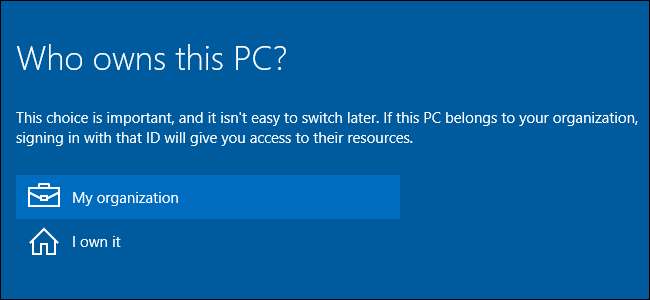
Versiunea profesională a Windows 10 vă întreabă cine deține computerul în timpul procesului de configurare pentru prima dată. Totuși, nu este complet clar ce face această setare.
Această opțiune apare numai în Profesional Edițiile Windows, Educație și Enterprise de la Windows 10. Edițiile Home de Windows 10 nu au acces la funcțiile de aderare la domeniu.
„Cine deține acest computer” controlează dacă vă conectați la un domeniu sau nu
LEGATE DE: Ce este un domeniu Windows și cum afectează computerul meu?
Răspunsul dvs. la „Cine deține acest computer?” controlează doar dacă PC-ul dvs. este conectat la un domeniu sau nu. Aceasta include fie un domeniu Azure AD (Active Directory) găzduit pe serverele Microsoft, fie un domeniu tradițional Windows găzduit pe serverele unei organizații. Un domeniu permite unei organizații să gestioneze central setările computerului și să îi furnizeze resurse.
Dacă faceți parte dintr-o organizație care oferă un domeniu, alegeți opțiunea „Organizația mea” și vă puteți alătura computerului la un domeniu în timpul procesului de configurare inițială. Dacă nu faceți parte dintr-o organizație care oferă un domeniu, alegeți opțiunea „Îl dețin” pentru a crea un cont de utilizator Windows normal.
Este posibil să aveți un dispozitiv furnizat de o organizație care nu oferă un domeniu. Dacă da, va trebui să selectați „Îl dețin”, chiar dacă organizația dvs. deține dispozitivul. Dacă selectați „Organizația mea”, va trebui să vă conectați la un domeniu pentru a continua. Este confuz, dar întrebarea nu pune într-adevăr ceea ce pare să pună.
Cu alte cuvinte: dacă doriți să vă conectați dispozitivul la un domeniu în timpul configurării sau imediat după aceea, selectați „Organizația mea” și veți vedea opțiuni pentru aderarea la Azure AD sau la un domeniu.
Dacă nu doriți să conectați dispozitivul la un domeniu imediat, selectați „Îl dețin” și computerul dvs. va fi configurat fără a vă conecta la un domeniu. Veți furniza un cont Microsoft sau veți crea un cont de utilizator local pentru a vă conecta, ca în mod normal.
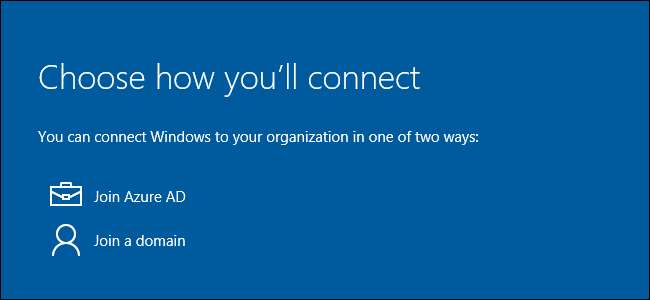
Da, puteți schimba această decizie mai târziu
În ciuda avertismentului că „Nu este ușor să comutați mai târziu”, puteți face în unele cazuri. Chiar dacă angajatorul dvs. deține dispozitivul și trebuie să îl conectați la un domeniu, puteți alege în siguranță opțiunea „Îl dețin” pentru a omite conectarea la un domeniu.
După ce ați configurat Windows 10, puteți deschide aplicația Setări, selectați „Sistem” și selectați „Despre”. Veți vedea butoanele „Înscrieți-vă într-un domeniu” și „Înscrieți-vă în Azure AD” pe care le puteți utiliza pentru a vă conecta computerul la un domeniu în orice moment. Cu toate acestea, când faceți acest lucru, fișierele și setările contului dvs. de utilizator nu sunt migrate la profilul domeniului. De asemenea, puteți părăsi un domeniu mai târziu, dar fișierele și setările dvs. nu pot fi migrate în noul dvs. cont local. Este posibil să mutați fișierele și setările înainte și înapoi, dar poate fi un proces care necesită mult timp. De aceea, Microsoft spune că „nu este ușor de schimbat ulterior”.
Cu alte cuvinte, puteți schimba această decizie în orice moment, dar nu puteți migra cu ușurință fișiere și setări între un profil de domeniu și un profil de utilizator Windows normal. Veți dori să vă conectați imediat la domeniu, dacă intenționați să vă conectați la un domeniu. Acest lucru vă va permite să evitați bătaia de cap.
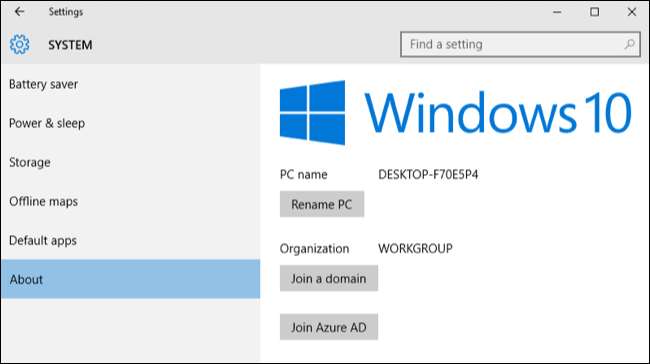
„Accesul la serviciu” funcționează diferit
Windows 10 vă oferă un alt mod de a vă alătura unui dispozitiv la rețeaua și resursele organizației dvs. Această caracteristică se numește Acces la serviciu . Este destinat dispozitivelor pe care le dețineți personal, dar care trebuie gestionate de angajator sau școală într-un fel. Este o alternativă mai ușoară la domeniile tradiționale Windows.
Dacă trebuie să vă conectați la Azure AD sau să vă înscrieți în gestionarea dispozitivelor mobile cu Work Access, va trebui totuși să alegeți „Îl dețin” în timpul procesului de configurare Windows 10. După ce ați terminat de configurat Windows 10, va trebui să vizitați ecranul Setări și să vă conectați de acolo la un cont de la serviciu sau școală. Puteți adăuga sau elimina aceste conturi în orice moment.
Cu alte cuvinte, nu este necesar să spuneți că organizația dvs. deține dispozitivul pentru a utiliza aceste noi funcții de acces la lucru. Conectarea la un domeniu Azure AD și înscrierea la un server de gestionare a dispozitivelor mobile sunt lucruri pe care le puteți face în timp ce spuneți că dețineți dispozitivul. De asemenea, sunt ușor de anulat ulterior, spre deosebire de procesul de aderare la un domeniu.
Da, Azure AD este menționat în ambele locuri. Puteți fie să vă conectați dispozitivul la un domeniu Azure AD, fie să vă conectați pur și simplu la Azure AD de pe propriul dispozitiv. Windows 10 face posibilă aplicarea unor politici diferite acestor tipuri diferite de dispozitive. Alăturarea la un domeniu este destinată dispozitivelor pe care le deține organizația dvs., în timp ce adăugarea simplă a unui cont Azure AD este destinată dispozitivelor pe care le dețineți.
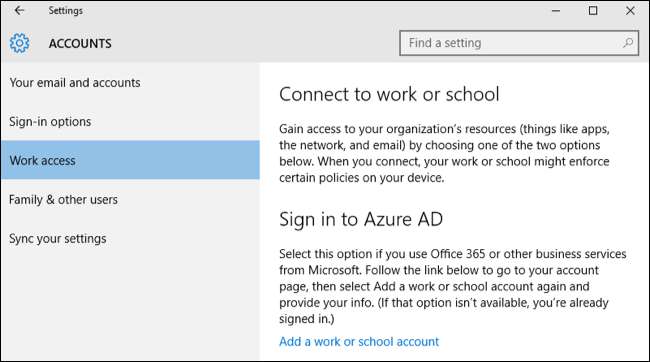
Formularea poate fi puțin confuză dacă faceți parte dintr-o organizație mai mică care vă oferă un dispozitiv, dar nu un domeniu. În acest caz, vă puteți gândi doar la întrebarea ca citind „Trebuie să vă conectați computerul la un domeniu?” cu răspunsuri „Da” și „Nu”.






